Smart JS安装配置说明
要监控应用程序的Web前端页面性能,您可以向前端页面中注入JS。登录透视宝云端,选择右上方的“配置→浏览器”后打开JS注入引导页面,按照页面中的说明完成JS注入。
目前透视宝支持手动注入和自动注入两种方法。
在“手动注入”页面,复制页面中的代码并粘贴。可选择如下粘贴方式中的一种:
将其粘贴在</body>标记前,可最小化对页面加载的影响。
将其粘贴在<head>标记中,可最大化抓取JS错误及Ajax数据范围。
注:需要将代码粘贴在<meta>后面,所有<script>前面。

页面中的命令是根据您的登录信息自动生成的,即不同用户需要执行的代码是不同的。为保证您看到的采集数据是正确的,请务必复制页面中的代码而不是文档或其他位置的代码。
自动注入JS
目前Java Agent、Dotnet Agent支持JS自动注入,但Java Agent只支持tomcat7、tomcat8、weblogic12容器的JS注入。
Java应用在部署Java Agent后可通过探针在页面自动注入JS,目前支持tomcat7、tomcat8、weblogic12容器,配置方式如下:
编辑Java Agent配置文件(conf/agent.properties),根据web容器类型,修改“js”内容为“tomcat7”、“tomcat8”或“weblogic12”。修改“jsEnvAdd”内容中域名为透视宝私有平台相应域名或IP。示例如下:
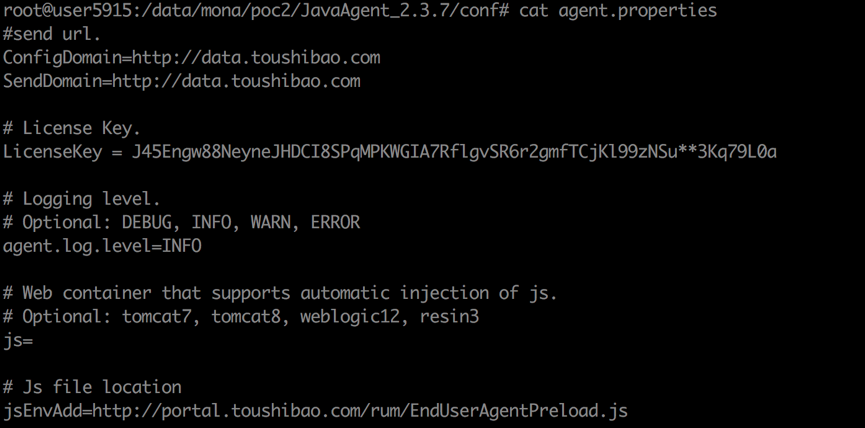
保存配置文件,重启应用。
通过Dotnet Agent自动注入JS
Dotnet应用在部署Dotnet Agent后可通过探针在页面自动注入JS,配置方式如下:
编辑Dotnet Agent配置文件(conf/app.conf), 修改 “CustomInstrumentRumJSUri”值中的域名为透视宝私有平台相应域名或IP,修改“IsInstrumentRumJS”值为true(true代表开启,false代表关闭,默认关闭)。示例如下:

保存配置文件,重启应用。
